Vispirms mēģiniet palaist Discord ar administratora tiesībām
- Lai labotu Discord Fatal Javascript kļūdu, palaidiet lietotni kā administrators, izdzēsiet lietotnes kešatmiņu, mainiet atjaunināšanas faila nosaukumu vai atkārtoti instalējiet Discord.
- Turpiniet lasīt, lai uzzinātu detalizētas problēmas novēršanas darbības.
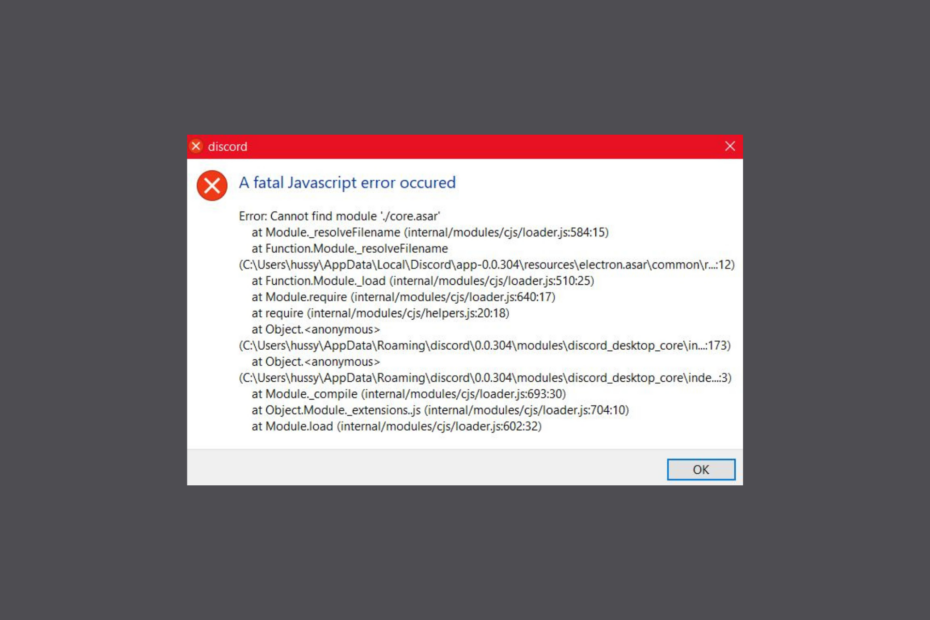
Daudzi lietotāji ir sūdzējušies par Discord fatālo Javascript kļūdu, mēģinot startēt lietotni. Šajā rokasgrāmatā mēs apspriedīsim izplatītākos cēloņus un piedāvāsim WR ekspertu pārbaudītas metodes, lai ātri novērstu problēmu.
Kas izraisa Discord Fatal Javascript kļūdu?
- Bojāta Discord lietotne vai pretvīrusu traucējumi.
- Problēma ar konfigurācijām, kas nozīmē, ka datu paketes nevar sinhronizēt ar mākoņpakalpojumu.
- Kvalitatīvs Windows Audio Video Experience pakalpojums nedarbojas, kā paredzēts.
- Kā es varu novērst Discord Fatal Javascript kļūdu?
- 1. Izdzēsiet lietotnes kešatmiņu
- 2. Palaidiet spēli kā administrators
- 3. Modificējiet kvalitātes Windows audio video pieredzes pakalpojumu
- 4. Palaidiet komandu gpudate
- 5. Atspējot aparatūras paātrinājumu
- 6. Mainiet atjauninājuma faila nosaukumu
- 7. Pārinstalējiet spēli
Kā es varu novērst Discord Fatal Javascript kļūdu?
Pirms turpināt jebkādas darbības, lai labotu Discord Fatal Javascript kļūdu, veiciet tālāk norādītās sākotnējās pārbaudes.
- Restartējiet datoru un pārliecinieties, ka esat pierakstījies, izmantojot lietotāja kontu ar administratora privilēģijām.
- Uz laiku atspējojiet trešās puses antivīrusu un izslēdziet VPN, ja ir izveidots savienojums.
1. Izdzēsiet lietotnes kešatmiņu
Kā mēs pārbaudām, pārskatām un vērtējam?
Pēdējos 6 mēnešus esam strādājuši, lai izveidotu jaunu satura veidošanas pārskatīšanas sistēmu. Izmantojot to, mēs pēc tam esam pārveidojuši lielāko daļu rakstu, lai sniegtu faktiskas praktiskas zināšanas par mūsu izstrādātajām ceļvežiem.
Sīkāku informāciju varat lasīt kā mēs pārbaudām, pārskatām un vērtējam pakalpojumā WindowsReport.
- Nospiediet Windows + R lai atvērtu Skrien logs.
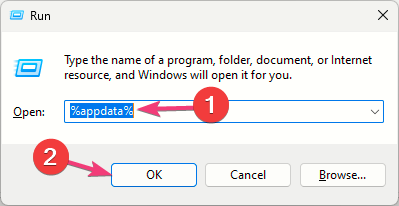
- Tips %aplikācijas dati% un noklikšķiniet labi lai atvērtu Viesabonēšana mapē Aplikācijas dati direktoriju.
- Atrodiet Nesaskaņas, atlasiet to un noklikšķiniet uz Dzēst ikonu no augšējās izvēlnes.
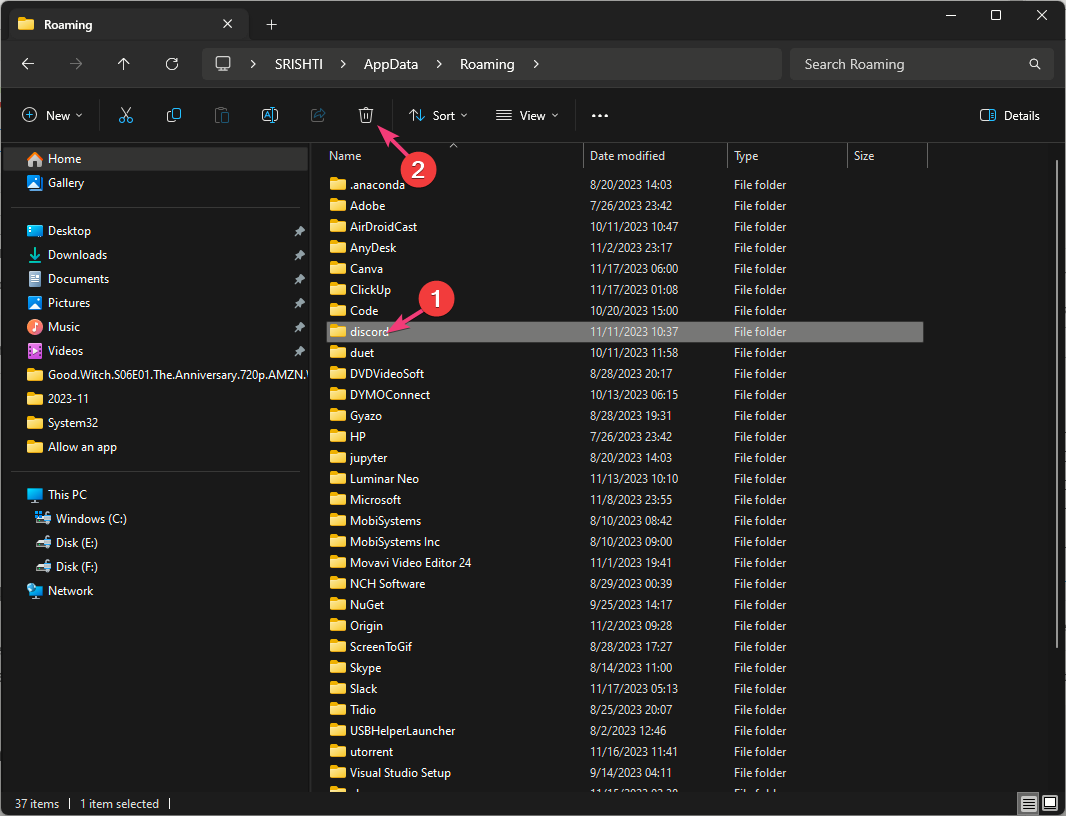
- Pēc tam izejiet no Viesabonēšana mapi un noklikšķiniet uz Vietējais mapi, lai to atvērtu.
- Atrodiet un atlasiet Nesaskaņas mapi un noklikšķiniet uz Dzēst ikonu augšējā izvēlnē, lai to noņemtu.
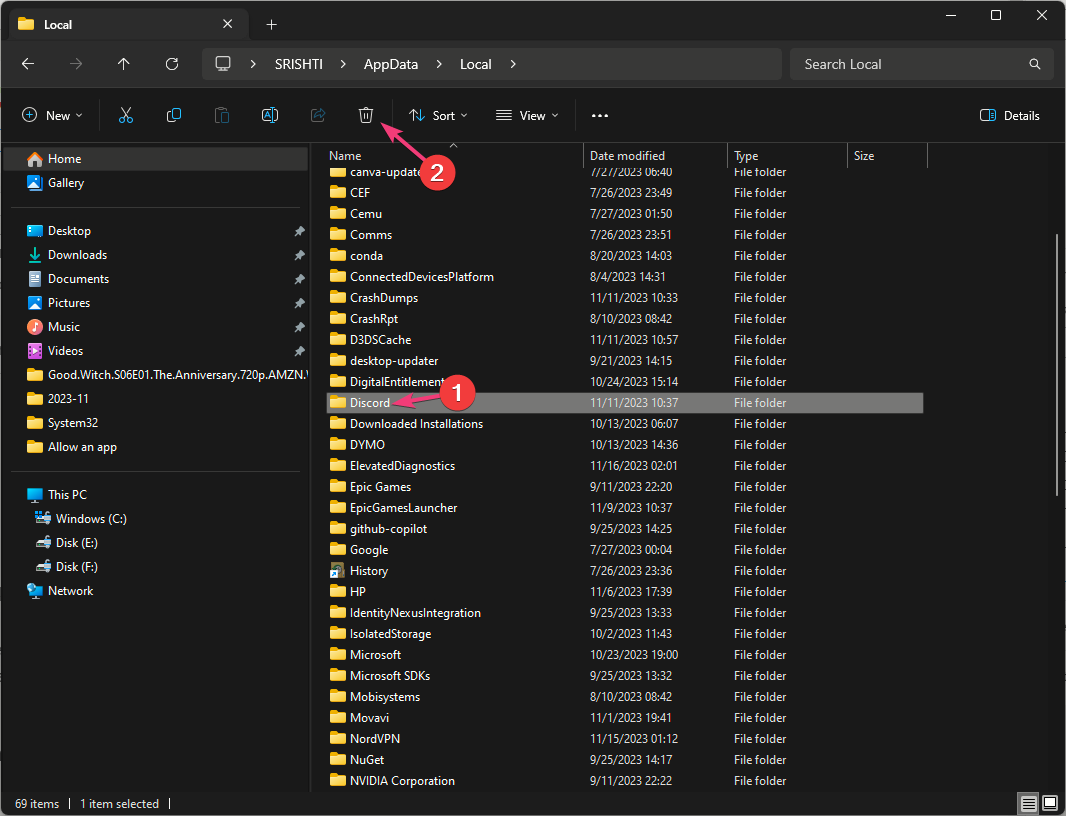
- Palaidiet spēli, pierakstieties, izmantojot savus akreditācijas datus, un pārbaudiet, vai problēma joprojām pastāv.
Discord datu dzēšana var palīdzēt novērst bojātus failus, kas rada problēmas un ļauj tos atrisināt Paaugstināts API latentums jautājumi un Discord kļūda 1105.
2. Palaidiet spēli kā administrators
- Sākuma izvēlnē vai darbvirsmā atrodiet Discord, ar peles labo pogu noklikšķiniet un atlasiet Īpašības.
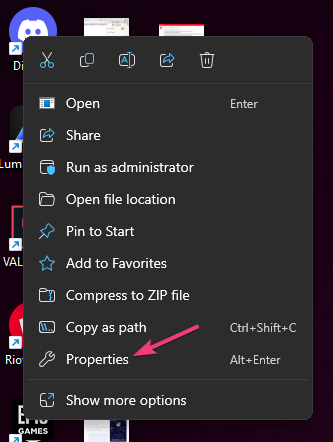
- Uz Īpašības logā atlasiet Saderība cilne.
- Izvēlieties Palaidiet šo programmu saderības režīmā & izvēlēties Windows 8 no nolaižamā saraksta.
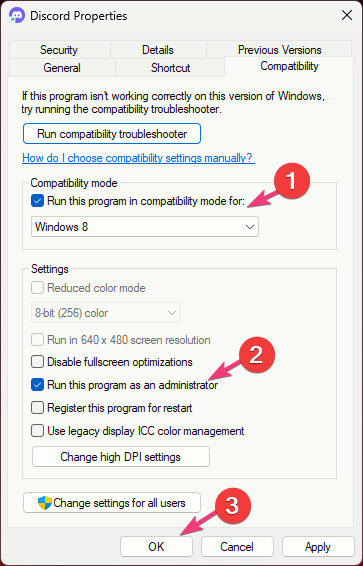
- Zem Iestatījumi, novietojiet atzīmi blakus Palaidiet šo programmu kā administratoru.
- Klikšķis Pieteikties, tad labi lai saglabātu izmaiņas.
3. Modificējiet kvalitātes Windows audio video pieredzes pakalpojumu
- Nospiediet Windows + R lai atvērtu Skrien logs.
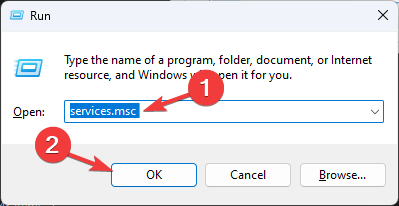
- Tips pakalpojumi.msc un noklikšķiniet labi lai atvērtu Pakalpojumi lietotne.
- Atrodiet un veiciet dubultklikšķi uz Kvalitatīva Windows audio video pieredze apkalpošana.
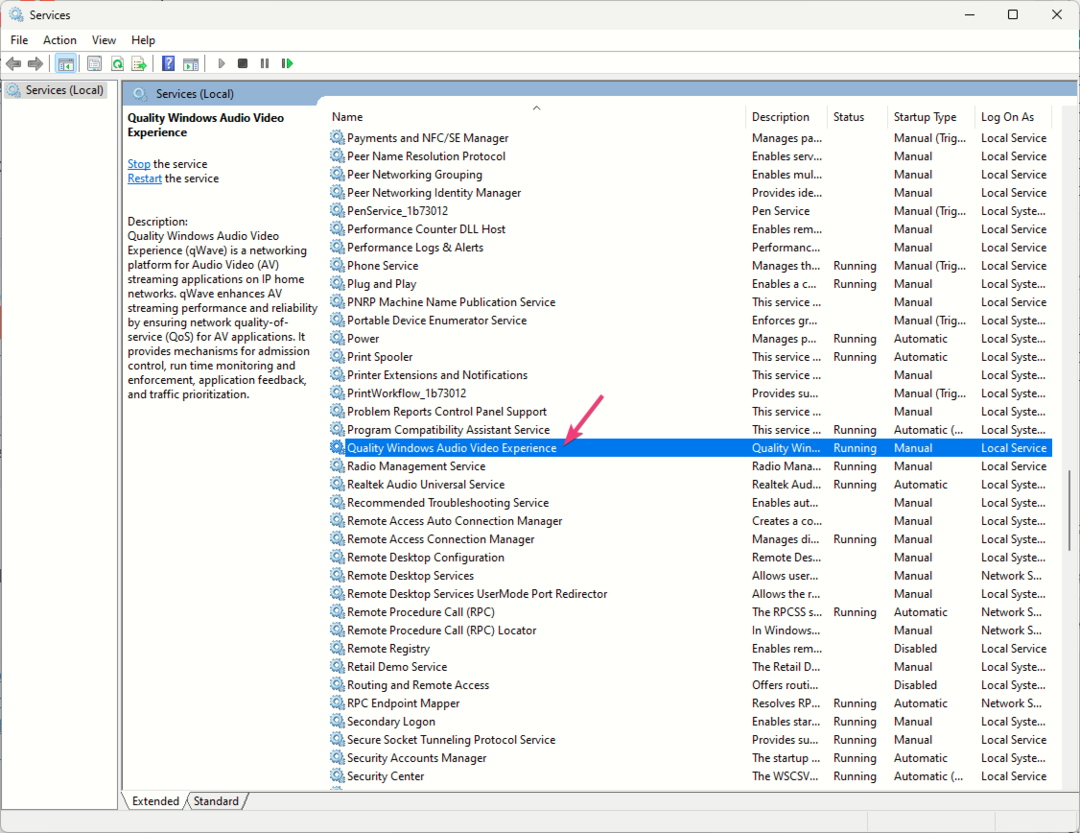
- Kad tas ir apturēts, noklikšķiniet uz Sākt lai to restartētu.
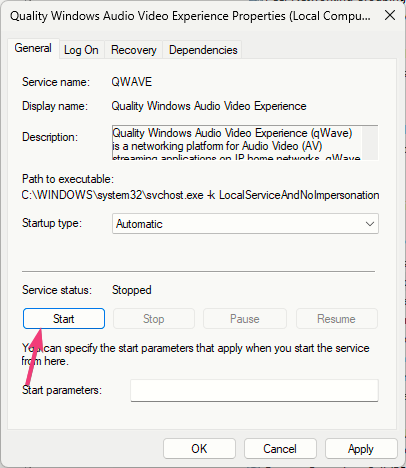
- Tālāk, priekš Startēšanas veids, izvēlieties Automātiski no nolaižamās izvēlnes un noklikšķiniet uz labi apstiprināt.
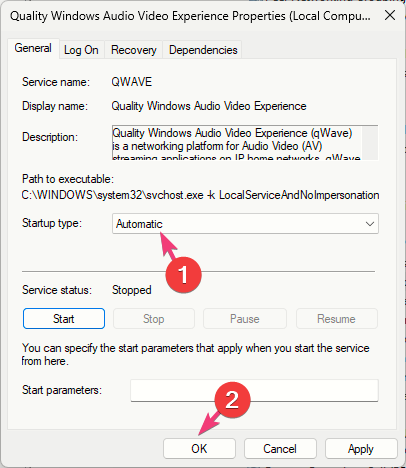
- Windows Phone Link kļūst par mobilajām ierīcēm, ieviešot jaunus iestatījumus
- Windows datoros tiks veiktas izmaiņas, lai tie kļūtu saderīgi ar EEZ līdz 2024. gada 6. martam
- Operētājsistēmā Windows 11 tiek piedāvāti 10 jauni dabisko balsu priekšskatījumi programmai Diktors
- Labojums: bloķēšanas ekrāna fons operētājsistēmā Windows 11 tiek atjaunots zilā ekrānā
- Kļūda 1067: process tika negaidīti pārtraukts [Labot]
4. Palaidiet komandu gpudate
- Nospiediet Ctrl + Shift + Esc lai atvērtu uzdevumu pārvaldnieku.
- Dodieties uz Procesi cilnē ar peles labo pogu noklikšķiniet Nesaskaņasun noklikšķiniet uz Beigt uzdevumu.

- Nospiediet Windows atslēga, tips cmd meklēšanas joslā un noklikšķiniet uz Izpildīt kā administratoram.

- Ierakstiet šo komandu, lai atjauninātu politikas atjauninājumu sistēmā Windows, un nospiediet Ievadiet:
gpupdate /force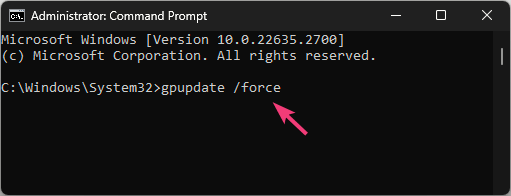
- Kad tas ir izpildīts, aizveriet komandu uzvednes logu un pēc tam restartējiet datoru.
5. Atspējot aparatūras paātrinājumu
- Nospiediet Windows atslēga, tips nesaskaņas meklēšanas joslā un noklikšķiniet uz Atvērt.
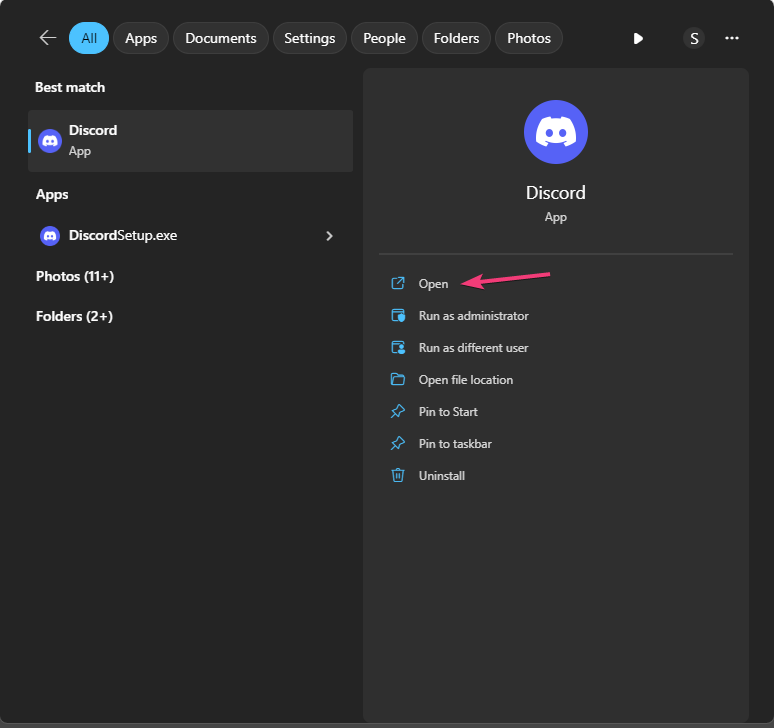
- Noklikšķiniet uz Lietotāja iestatījumi ikonu no profila attēla.
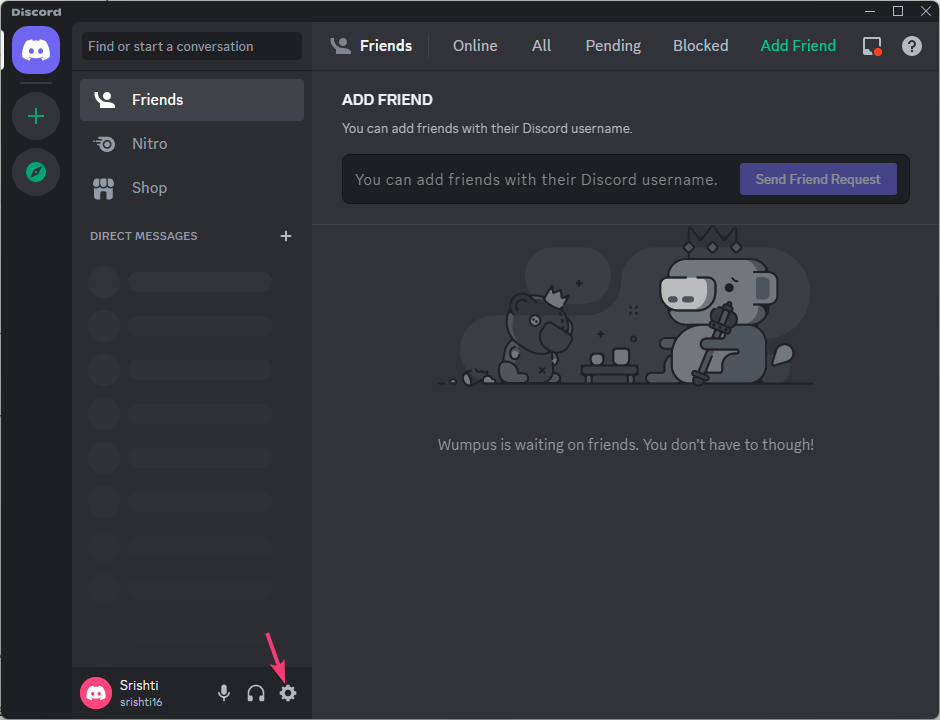
- Iet uz Lietotņu iestatījumi no kreisās rūts un noklikšķiniet uz Papildu.
- Izslēdziet slēdzi blakus Aparatūras paātrinājums.
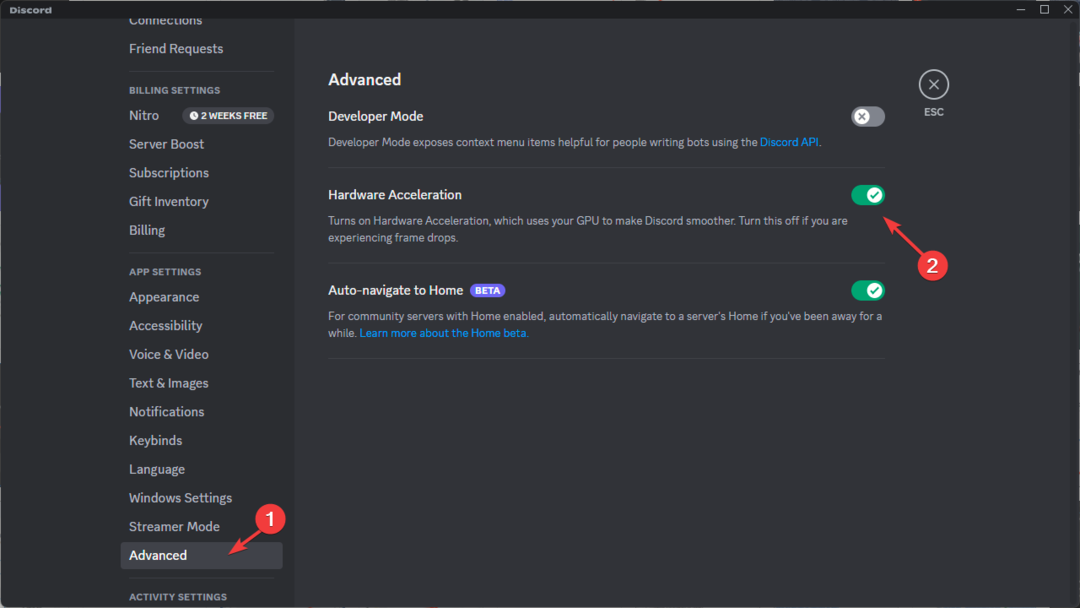
- Restartējiet programmu Discord, lai pārbaudītu, vai problēma joprojām pastāv.
Ieteicams paturēt šo funkciju ieslēgtu, lai nodrošinātu labāku veiktspēju; tomēr, ja jūsu sistēmas konfigurācija to neatbalsta, var rasties šādas problēmas.
6. Mainiet atjauninājuma faila nosaukumu
- Nospiediet Ctrl + Shift + Esc lai atvērtu uzdevumu pārvaldnieku.
- Dodieties uz Procesi cilnē ar peles labo pogu noklikšķiniet Nesaskaņasun noklikšķiniet uz Beigt uzdevumu.

- Nospiediet Windows + E lai atvērtu File Explorer logu.
- Pēc nomaiņas dodieties uz šo ceļu
ar jūsu lietotāja konta nosaukumu: C:\Users\\AppData\Local\Discord - Atrodiet Update.exe failu, atlasiet to un noklikšķiniet uz Pārdēvēt ikonu, pēc tam mainiet nosaukumu uz Update1.exe.
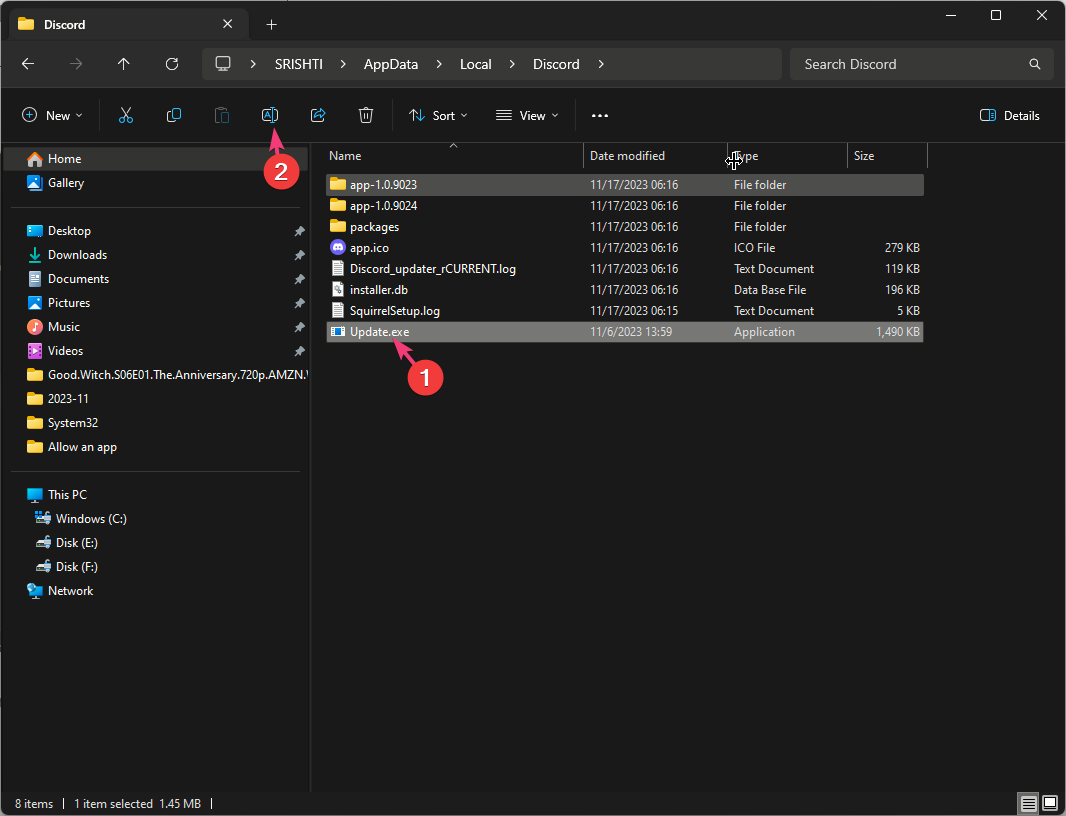
- Restartējiet datoru, lai izmaiņas stātos spēkā.
7. Pārinstalējiet spēli
- Nospiediet Windows + es lai atvērtu Iestatījumi lietotne.
- Iet uz Lietotnes, pēc tam noklikšķiniet Instalētās lietotnes.
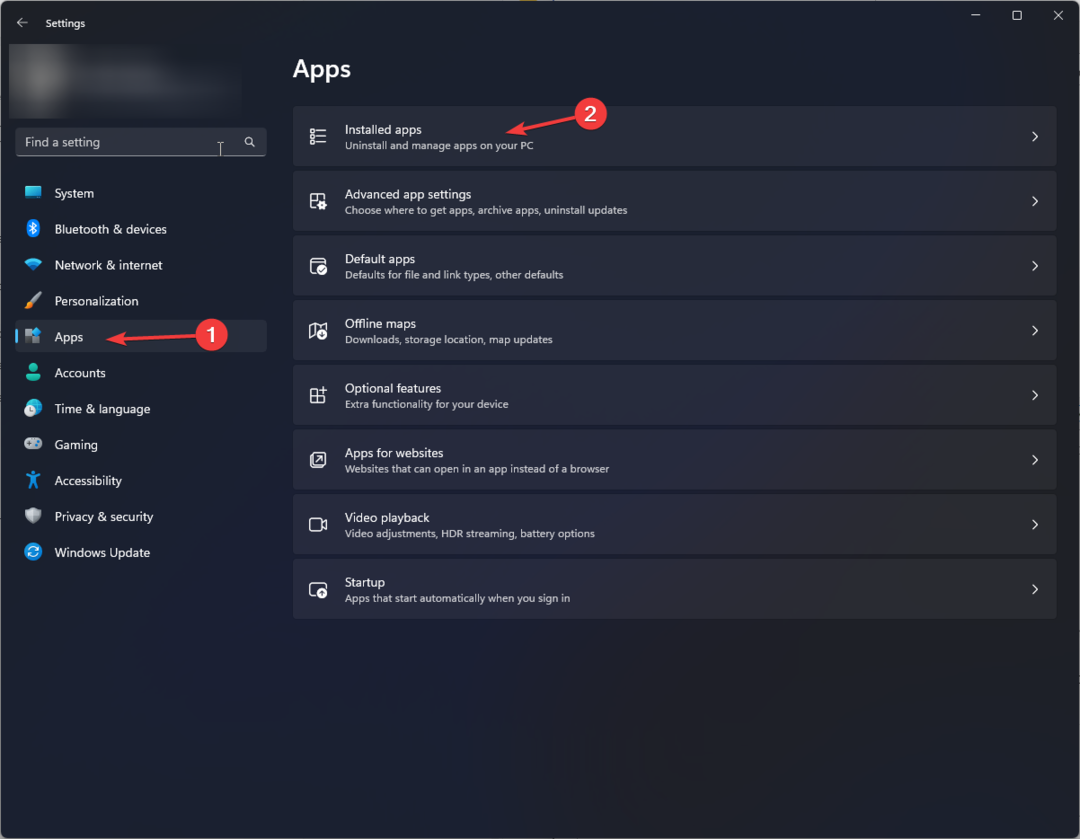
- Meklēt Nesaskaņas, noklikšķiniet uz trīs punkti ikonu, pēc tam atlasiet Atinstalēt.
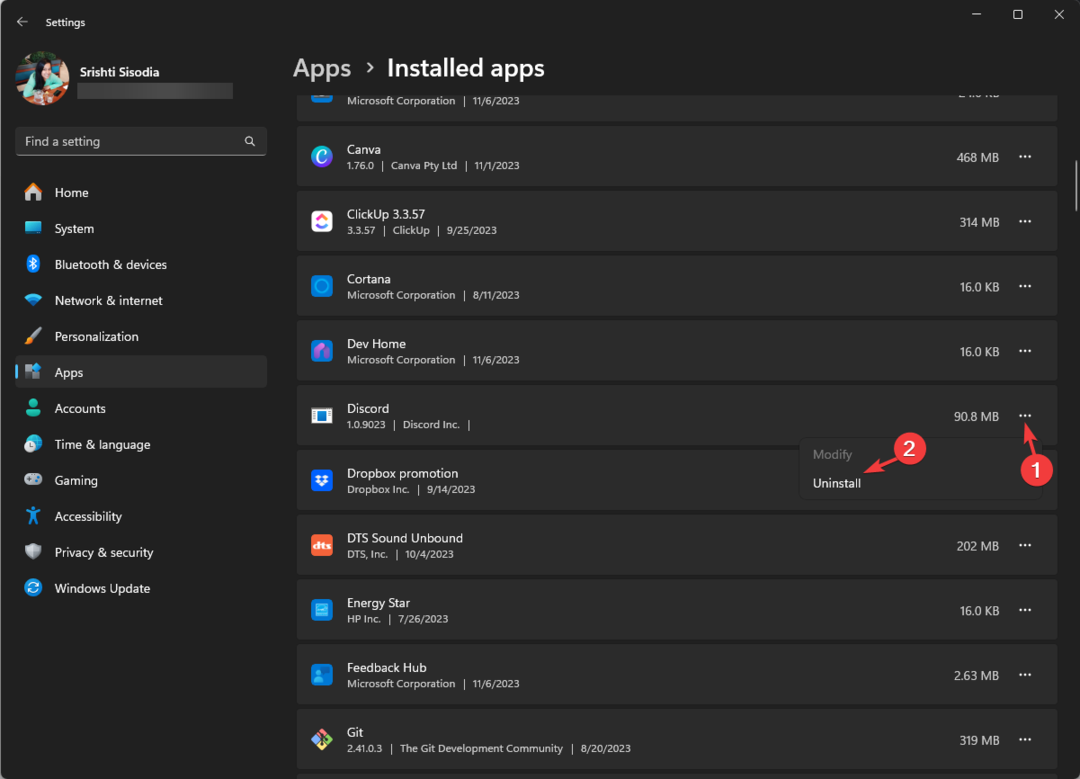
- Klikšķis Atinstalēt vēlreiz, lai apstiprinātu darbību.
- Iet uz Discord oficiālā vietne un noklikšķiniet Lejupielādēt operētājsistēmai Windows.
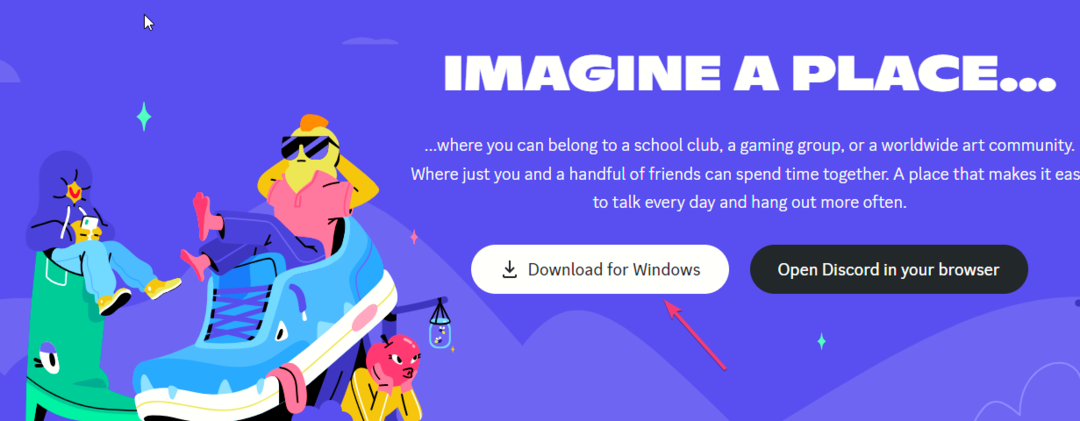
- Veiciet dubultklikšķi uz lejupielādētā faila, lai instalētu Discord.
- Pēc instalēšanas pārbaudiet, vai problēma joprojām pastāv.
Discord lietotnes atkārtota instalēšana ir universāls citu problēmu risinājums, piemēram Nesaskaņa netiks atvērta; izlasiet šo rokasgrāmatu, lai uzzinātu vairāk.
Ja nekas jums nepalīdzēja, mēģiniet izveidot jauns Windows lietotāja konts, pēc tam instalējiet Discord šim kontam un pārbaudiet, vai problēma joprojām pastāv.
Ja jums ir kādi jautājumi vai ieteikumi par šo tēmu, nekautrējieties pieminēt tos tālāk sniegtajā komentāru sadaļā.


